Rakam mikrofon dan penstriman audio dengan Ashampoo Audio Recorder untuk Windows 7, 8, 10, 11. Format ialah MP3, WMA, OGG, WAV, FLAC, OPUS, APE
pada sistem pengendalian tingkap terdapat aplikasi asli untuk rakaman audio. Untuk mengaktifkannya hanya pergi ke butang
Untuk mulauntuk menaip Rakaman suara
dan klik pada apl dengan nama yang sama yang muncul dalam hasil carian.
Di penjuru kanan sebelah bawah, anda akan melihat menu tiga titik untuk mengakses
tetapan mikrofon dalam
Tetapan Windows Umum. Untuk merakam, klik ikon mikrofon kemudian
ke tempat
rehat atau menyampuk. Pada akhir pendaftaran anda boleh mainkan fail diperoleh dengan mengklik pada Sentuh.
Di ruangan kiri akan ditunjukkan semua rakaman yang dibuat yang boleh dipilih padamkannya, mainkannya, namakan semula atau untuk membuka laluan yang secara lalai adalah ini
Dokumen -> Perakam Bunyi.
Ia adalah sistem rakaman yang sangat mudah yang bagaimanapun mempunyai banyak batasan, seperti tidak dapat memilih format fail output atau kualitinya sebagai kadar persampelan dan juga
kadar bit.
Kami telah melihat cara anda boleh merakam audio daripada mikrofon dan pembesar suara anda
Keberanian. Alternatif yang mungkin adalah yang ditawarkan oleh a
syampu
yang dahulunya berbayar, tetapi kini boleh dimuat turun dan dipasang secara percuma. Halaman dibuka
Perisian Percuma oleh Ashampoo
dengan 9 produk kendiri.
Antaranya juga yang satu perakam audio percuma yang merupakan versi penuh dan percuma bagi program komersial. Klik pada butang
Dapatkannya sekarang secara percuma untuk membuka halaman dengan tab program.
Klik pada butang muat turun percuma untuk memasukkan fail .exe yang perlu diklik dua kali untuk pemasangannya. Perakam Audio Ashampoo Percuma disokong oleh
Windows 7, Windows 8 dan Windows 10/11.
Saya menyiarkan pada
saluran Youtube
tutorial di mana saya menggambarkan cara menggunakan program ini untuk
merakam audio.
selepas dipasang perakam audio percuma anda tidak akan dapat menggunakannya serta-merta kerana kami akan memaparkan pop timbul dalam antara muka program untuk mengaktifkan lesen. Anda menaip kami
alamat emel dan anda pergi ke butang Mari pergi. Pada skrin seterusnya anda menaip a kata laluan dan klik pada aktifkan. Mesej akan dihantar ke alamat e-mel yang dimasukkan menggunakan Tekan di sini per
sahkan alamat ini.
Lesen kemudian akan diaktifkan dan kami akan dapat menggunakan perisian selama-lamanya tanpa had. Jika di samping perakam audio percuma jika anda ingin memasang mana-mana perisian percuma lain yang ditawarkan, saya cadangkan anda mengakses portal dengan e-mel dan kata laluan anda syampu. Log masuk dengan kelayakan anda dan naik
Lesen
dalam menu menegak di sebelah nama anda. Anda akan melihat senarai program syampu dipasang dengan saudara
kunci lesen.
Perisian ini adalah percuma, tetapi anda akan menerima mesej dengan jemputan untuk membeli perisian di alamat e-mel yang diberikan. syampu. Untuk berhenti menerimanya, tatal ke bawah dan klik pada pautan
Batalkan langganan. Halaman penyemak imbas akan dibuka untuk mengesahkan
pemadaman e-mel daripada pangkalan data surat berita.
Juga selepas memasang perakam audio percuma dan program percuma yang lain, selain ikon untuk membuka program yang akan diletakkan di desktop, terdapat juga satu lagi jalan pintas yang dipanggil
Tawaran Ashampoo. Ia sentiasa mengiklankan, kerana mengklik padanya membuka halaman web. Pilihnya dan naik Canc.
Antara muka bagi Perakam Audio Ashampoo Percuma kelihatan seperti ini:
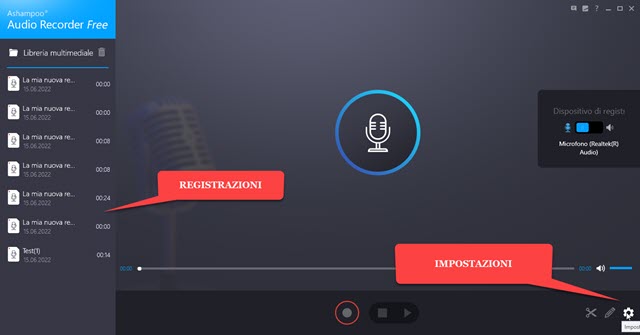
Rakaman terakhir yang dibuat akan ditunjukkan di lajur kiri. Jika ini kali pertama anda menggunakannya, lajur akan kosong. Di bahagian tengah anda akan melihat butang mikrofon manakala di sudut kanan bawah adalah butang
Definisi.
Sebelum mendaftar saya syorkan anda pergi ke
roda gear untuk menetapkan pilihan anda.
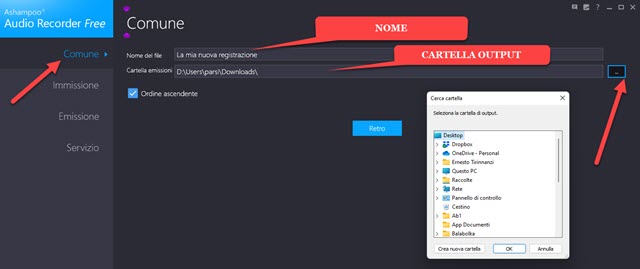
dalam tab pertama Biasa anda boleh menetapkan
nama pertama rakaman, yang dipilih secara lalai
Rekod baru saya yang akan menerima nombor. Dalam medan kedua anda memilih folder keluaran.
Klik pada butang di sebelah kanan dan pilih folder di mana anda ingin menghantar rakaman. Folder ini akan mengambil alih peranan
perpustakaan multimedia dan anda boleh mengkonfigurasinya
perintah itu
menambah atau mengurangkan daftar.
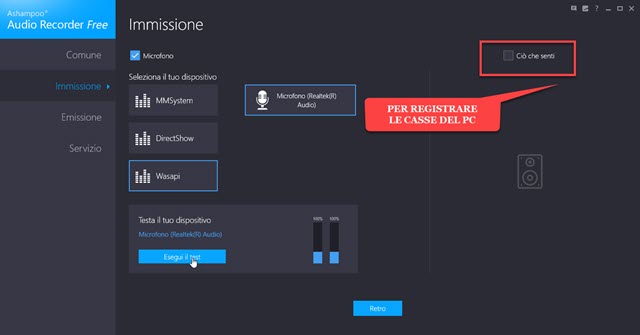
Dalam kad dilarang mengkonfigurasi
input rakaman. Seperti dalam Keberanian terdapat tiga cara yang mungkin:
MMSystem, DirectShow dan Wasapi. Mod terakhir dipilih secara lalai.
Pada mulanya, saya cadangkan mendaftar dengan wasapi dipilih dan mungkin mencuba mod lain untuk melihat sama ada kualiti bertambah baik. Di bahagian atas dipilih input mikrofon dan anda pilih, jika kami mempunyai lebih daripada satu yang disambungkan ke komputer. Kemudian klik pada
jalankan ujian untuk menyemak sama ada program mengesannya.
jadi teruskan hentikan ujian apabila kami mengesahkannya Jika, sebaliknya, anda mengesahkan a Apa yang anda rasa pembesar suara akan menyala dan mikrofon tidak akan aktif lagi. dengan pilihan ini
mari rakam audio sistem.
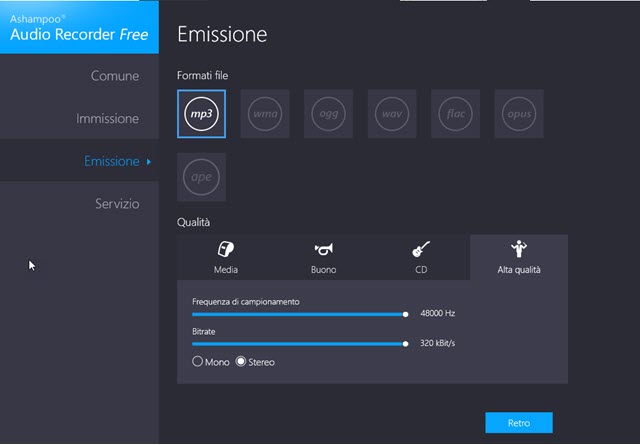
Dalam kad soalan mari kita tentukan
jalan keluar daripada program, iaitu, format output, memilihnya
MP3, WMA, OGG, WAV, FLAC, OPUS
DAN LEBAH. Di bawah anda pilih kualiti fail rakaman yang boleh Sederhana, Baik, CD atau
Kualiti tinggi.
Bagi setiap pilihan Kadar persampelan dan juga
kadar bit.
Yang pertama bermula dari minimum 44100Hz kepada maksimum
48000Hz manakala yang kedua memberikan sekurang-kurangnya 128kBit/s kepada maksimum 320kBit/s. Anda juga boleh memilih mod audio daripada Mono atau Stereo.
Dalam kad Perkhidmatan hanya ada pautan pengiklanan. klik masuk belakang atau pada nama program di sudut kiri atas untuk kembali ke Laman utama. Untuk mula merakam, klik pada ikon mikrofon atau bulatan.

Untuk menghentikan rakaman, klik pada salah satu daripada dua ikon itu sekali lagi. Kekurangan program yang sangat serius ialah
jeda rakaman
yang tidak hadir. Selepas mula merakam anda boleh pergi ke butang
mod padat untuk melihat
antara muka yang lebih kecil.
Anda kemudian boleh kembali normal dengan mengklik butang yang sesuai. Rakaman berakhir dalam folder yang kami pilih. Ya mereka boleh
membiak
juga dengan Perakam audio memilihnya dalam lajur kiri dan kemudian pergi ke butang Sentuh. Dalam kes ini, butang mula juga akan dipaparkan Rehat.
Jika anda memilih rakaman dan klik pada
Pensel
sudut kanan bawah jika anda boleh tukar nama.

Menarik adalah butang potong ia, sentiasa diletakkan di sudut kanan bawah. Jika anda mengklik padanya selepas memilih rakaman, kami akan dapat mengkonfigurasi peluncur untuk mengeksport hanya ekstrak yang juga boleh kami mainkan semula. Kemudian pergi ke ikon cakera liut di penjuru kanan sebelah bawah, masing-masing, ke simpan ekstrak atau kepada
simpan dengan nama.
